GitHub 第一次贡献代码的教程
第一次参与开源
万事起头难。特别是和其他人合作时,犯错格外令人不舒服。不过,开源的本质就是和其他人合作。我们希望为初学者带来一个简单的方法去学习及参与开源项目。
阅读文章和观看教程会有所帮助。不过,有什么方法能比实际动手做更好?本项目旨在指导初学者及简化初学者参与开源的方式。记住:过程越轻松,学习效益越高。如果你想要做出第一次贡献,只需按照以下简单步骤操作即可。我们答应你,这将很好玩 :)
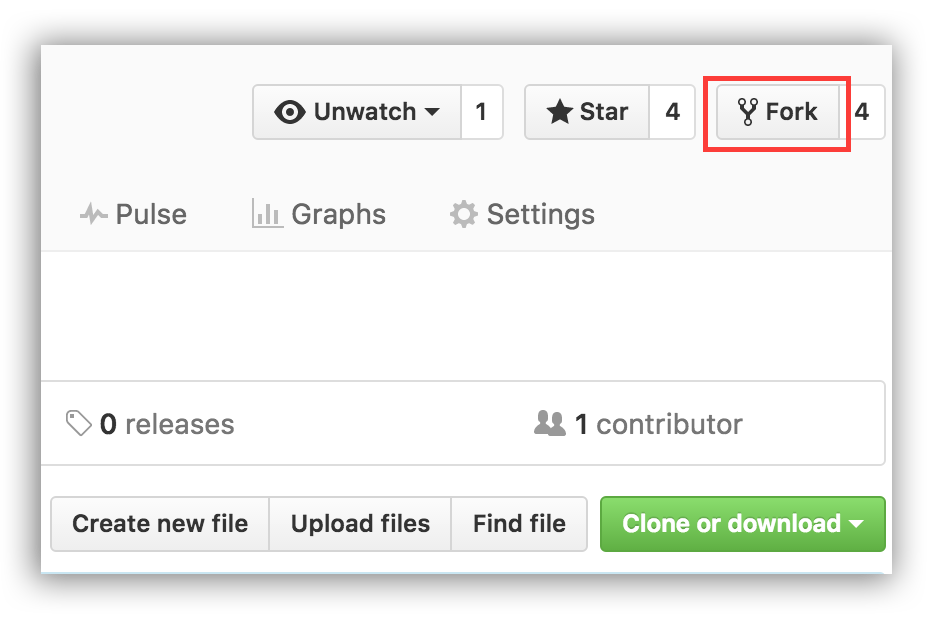
如果你的电脑上尚未安装 git, 请按照这个安装指引进行安装。
Fork(复制)本代码仓库
点击图示中的按钮去 Fork 这个代码仓库。
这个操作会将代码仓库复制到你的账户名下。
Clone(克隆)代码仓库
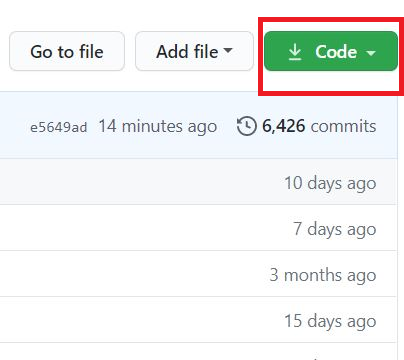
接下来,将复制后的代码仓库克隆到你的电脑上。点击图示中的绿色按钮,接着点击复制到剪切板按钮(将代码仓库地址复制下来)
随后打开命令行窗口,敲入如下 git 命令:
git clone "刚才复制的 url 链接"
"刚才复制的 url 链接"(去掉双引号)就是复制到你账户名下的代码仓库地址。获取这链接地址的方法请见上一步。
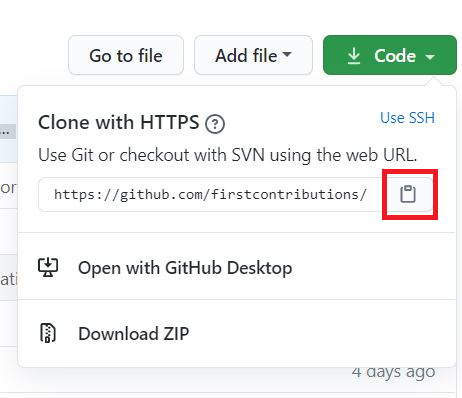
譬如:
git clone https://github.com/你的Github用户名/first-contributions.git
'你的 Github 用户名' 指的就是你的 Github 用户名。这一步,你将复制到你账户名下的 first-contributions 这个代码仓库克隆到本地电脑上。
新建一个分支
下面的命令能在命令行窗口中,把目录切换到 first-contributions
cd first-contributions
接下来使用 git checkout 命令新建一个代码分支
git checkout -b <新分支的名称>
譬如:
git checkout -b add-myname
(新分支的名称不一定需要有* add 。然而,在新分支的名称加入 add *是一件合理的事情,因为这个分支的目的是将你的名字添加到列表中。)
对代码进行修改,而后 Commit (提交) 修改
打开 Contributors.md 这个文件,更新文件内容,将你的名字加上去,保存修改。git status 这命令会列出被改动的文件。接着 git add 这命令则可以添加你的改动,就像如下这条命令。
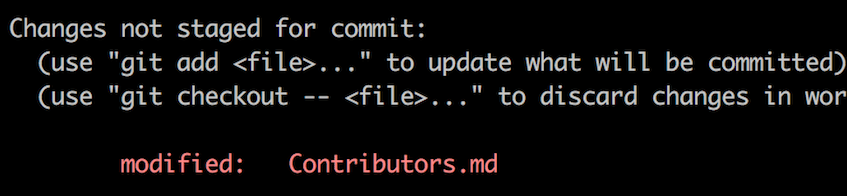
git add Contributors.md
现在就可以使用 git commit 命令 commit 你的修改了。
git commit -m "Add <你的名字> to Contributors list"
将 <你的名字> 替换为你的名字
将改动 Push(发布)到 GitHub
使用 git push 命令发布代码
git push origin <分支的名称>
将 <分支的名称> 替换为之前新建的分支名称。
提出 Pull Request 将你的修改供他人审阅
前往 Github 你的代码仓库,你会看到一个 Compare & pull request 的按钮。点击该按钮。
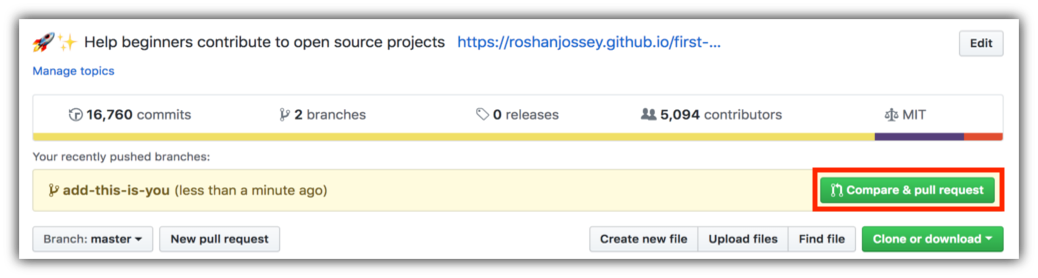
接着再点击 Create pull request 按钮,正式提交 pull request。
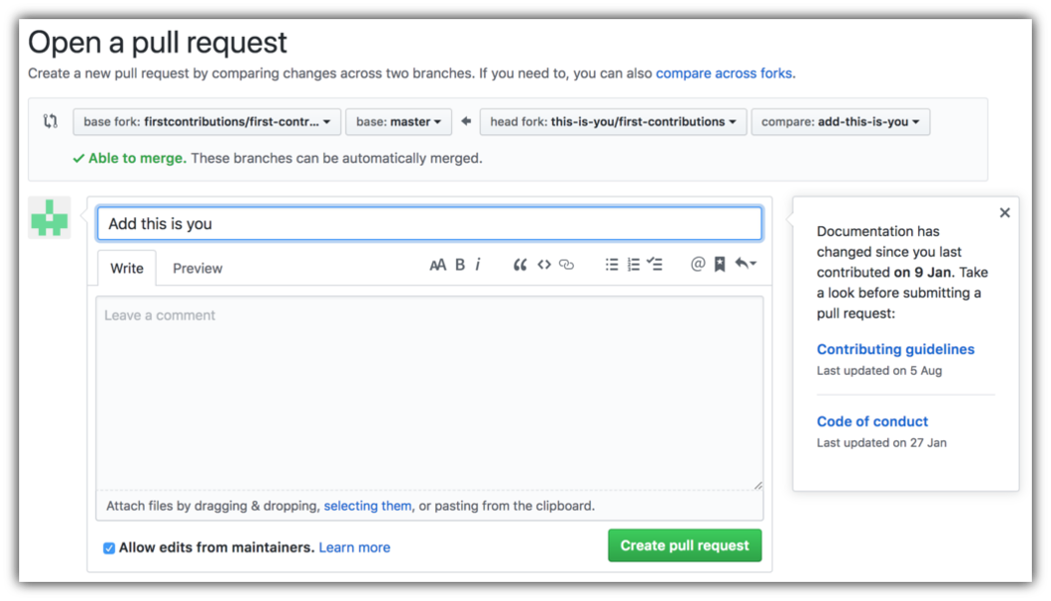
不久之后,我便会把你所有的变化合并到这个项目的主分支。更改合并后,你会收到电子邮件通知。
学习GIT
接下来做什么呢?
为你第一次的贡献庆祝吧,不要忘记和你的朋友以及迷弟迷妹们分享我们的网站哟!
还等什么,马上加入到其他项目的开发中去吧。
